Apache Solr adalah platform pencarian sumber terbuka yang ditulis di Java. Apache Solr dibangun di atas Apache Lucene. Menggunakan Solr Anda dapat membuat mesin pencari khusus yang mengindeks file, database, dan situs web. Solr sangat andal, skalabel, dan toleran terhadap kesalahan yang akan menyediakan banyak fitur canggih seperti pengindeksan terdistribusi, replikasi, kueri seimbang beban, failover dan pemulihan otomatis, manajemen konfigurasi terpusat, dan banyak lagi fitur perusahaan.
Solr menangani banyak tipe tipe data seperti JSON, XML, banyak tipe dokumen kantor, CSV, dan banyak lagi.
Dalam tutorial ini, kami akan menunjukkan cara menginstal Apache Solr 8.6.3 di CentOS 8.
Persyaratan
Server yang menjalankan CentOS 8.
Pengguna non-root dengan hak istimewa sudo yang disiapkan di server Anda.
Langkah 1:Instal Java
Sebelum memulai, mari kita perbarui sistem kita dengan menjalankan perintah berikut.
sudo dnf update
Untuk Apache Solr terbaru, kita perlu menginstal Java 8 atau versi yang lebih baru.
Pertama, kita periksa apakah Java sudah terinstal di mesin kita dengan mengeluarkan perintah berikut:
which java
Jika Java tidak diinstal, jalankan perintah berikut:
sudo dnf install java-11-openjdk
Setelah Java diinstal, kita dapat memverifikasinya dengan menjalankan perintah berikut:
java -version
Output:-
openjdk version "11.0.8" 2020-07-14 LTS
OpenJDK Runtime Environment 18.9 (build 11.0.8+10-LTS)
OpenJDK 64-Bit Server VM 18.9 (build 11.0.8+10-LTS, mixed mode, sharing)
Langkah 2:Instal Apache Solr di CentOS 8
Pertama Kita perlu mengunduh Apache Solr versi terbaru dari situs resmi Apache, https://downloads.Apache.org/lucene/solr/
Kita dapat mengunduhnya dengan mudah menggunakan perintah wget:
wget https://downloads.apache.org/lucene/solr/8.6.3/solr-8.6.3.tgz
Sekarang kita ekstrak file tar menggunakan perintah berikut:
tar xzf solr-8.6.3.tgz solr-8.6.3/bin/install_solr_service.sh --strip-components=2
Sekarang Instal Solr sebagai layanan dengan menjalankan perintah berikut:
sudo bash ./install_solr_service.sh solr-8.6.3.tgz
Ini akan memulai instalasi, Kita akan melihat output berikut:
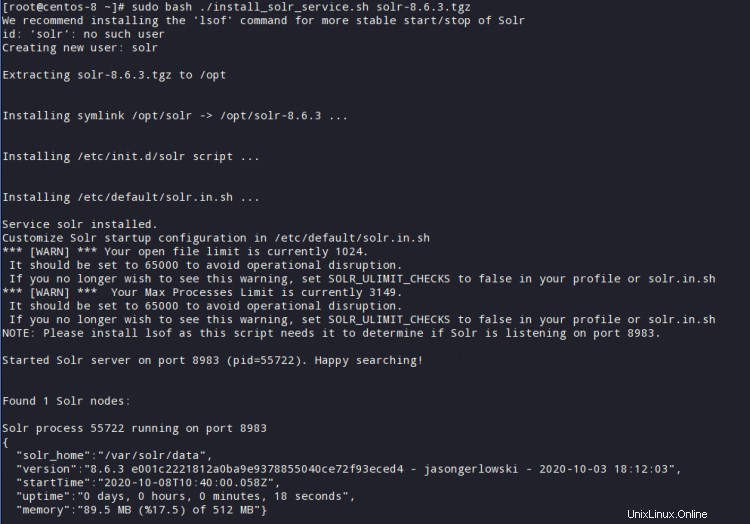
Ini akan membuat akun dengan nama solr di sistem Anda. Secara default, port Solr adalah 8983. kita dapat memverifikasinya dengan perintah berikut:
netstat -tunelp | grep 8983
Kita harus mendapatkan output berikut:
tcp6 0 0 :::8983 :::* LISTEN 974 38261 -
Apache Solr dijalankan sebagai layanan Systemd. Kita dapat dengan mudah memulai|stop|me-restart layanan Solr dengan perintah berikut:
systemctl start solr
systemctl stop solr
systemctl restart solr
Untuk memeriksa status layanan Apache Solr, jalankan perintah berikut:
systemctl status solr
Sekarang kita aktifkan layanan solr dengan menjalankan perintah berikut:
systemctl enable solr
Catatan:- kita perlu menonaktifkan SELinux, edit file berikut untuk menonaktifkan SELinux secara permanen
vim /etc/selinux/config
dan atur sebagai berikut
SELINUX=dinonaktifkan
simpan dan keluar
Langkah 3:Firewall
Secara default Solr mendengarkan pada port 8983, jadi kita perlu mengizinkan port ini melalui firewall.
Kita dapat melakukannya dengan menjalankan perintah berikut:
sudo firewall-cmd --zone=public --add-port=8983/tcp --permanent
sudo firewall-cmd --reload
Langkah 4:Mengakses Antarmuka Web Solr
Sekarang kita telah mengaktifkan akses melalui firewall, sekarang saatnya untuk mengakses antarmuka web Solr.
Di browser web dan ketik URL http://your-server-ip:8983/solr . Kita akan melihat dasbor Solr seperti di bawah ini:
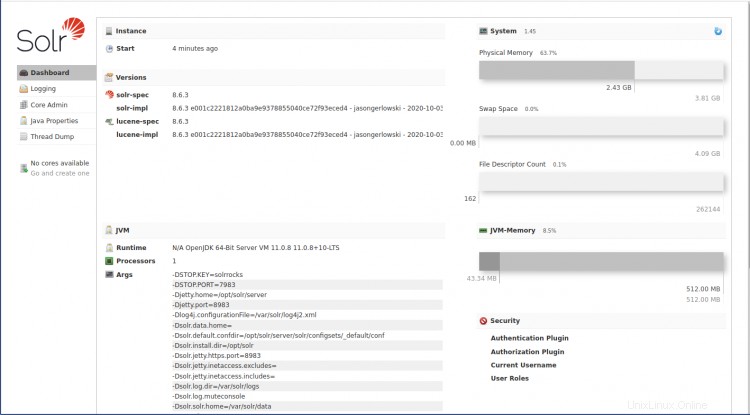
Langkah 5:Buat Koleksi Solr Pertama Anda
Setelah instalasi layanan Apache Solr berhasil di sistem kita, mari kita set kata sandi untuk pengguna solr dengan menjalankan perintah berikut sebagai root
passwd solr
Koleksi adalah indeks logis yang tersebar di beberapa server.
Sekarang kita akan membuat koleksi pertama kita menggunakan perintah berikut.
su - solr -c "/opt/solr/bin/solr create -c testconnection -n data_driven_schema_configs"
Keluaran:-
Created new core 'testconnection'
Koleksi 'testconnection' ini tersedia di dasbor dari panel kiri Koleksi.
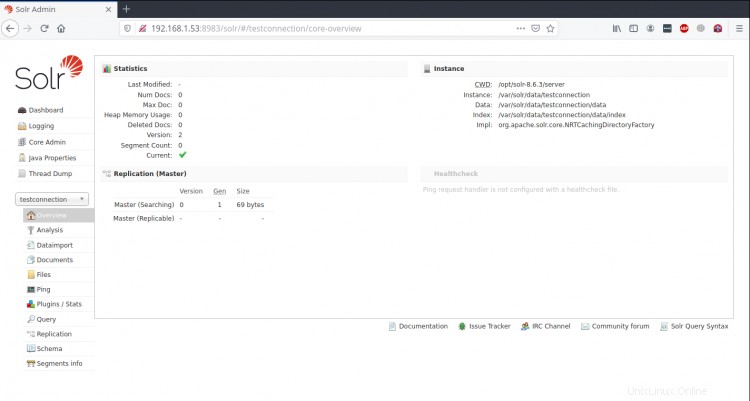
Kesimpulan
Dalam tutorial ini kita belajar cara menginstal dan mengkonfigurasi Apache Solr di centos 8, Mendukung banyak plugin dan lebih banyak fitur, Anda dapat menggunakan alat ini untuk menggunakan potensi penuh dari pencarian vertikal. Untuk informasi lebih lanjut, kunjungi situs web resmi Apache Solr https://lucene.apache.org/solr/